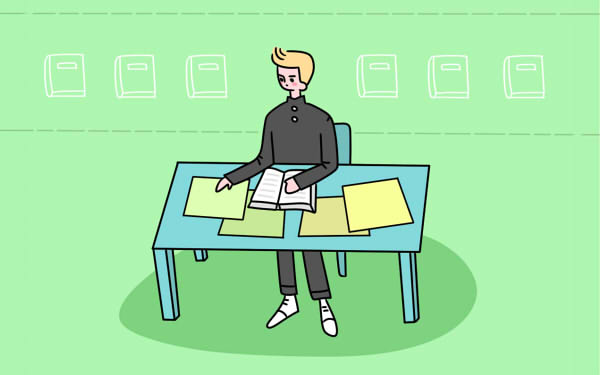
2025国考缴费时间是2024年11月1日0:00至11月6日 24:00,缴费入口是中央机关及其直属机构2025年度考试录用公务员专题网站(网址:http://bm.scs.gov.cn/kl2025),通过资格审查的报考者及时缴费。
点击下方图片进入报名确认及缴费如下:
2025国考报考时间安排
网上报名时间:2024年10月15日8:00至10月24日18:00
资格审查:2024年10月15日8:00至10月26日18:00
查询报名序号时间:2024年10月28日8:00后
报名确认:2024年11月1日0:00至11月6日 24:00
网上打印准考证:2024年11月25日0:00至12月1日15:00
考试时间:11月30日、12月1日
报名确认的方式、时间和地点是怎样的?
参加公共科目笔试的报考人员,均需进行报名确认。报名确认一般采取网上确认的形式。网上确认时间为2024年11月1日0:00至11月6日24:00,在此期间登录专题网站,选择“考生考务入口”(或报名确认及准考证打印网址)进入,通过报名序号和身份证号登录报名确认及准考证打印系统,进行报名确认。
无法办理网上确认的报考人员,需到考试机构现场确认。
如何办理报名确认?
1.报名确认的具体步骤是什么?
报考人员网上报名确认流程为:“登录报名确认及准考证打印系统”->“阅读报名确认须知”->“上传照片”->“选择考点城市”->“确认信息”->“缴费”。
(1)登录报名确认及准考证打印系统
报考人员登录专题网站,选择“考生考务入口”(或报名确认及准考证打印网址),进入报名确认及准考证打印系统登录页面,通过报名序号和身份证号即可登录。
(2)阅读报名确认须知
报考人员登录系统后,仔细阅读《报名确认须知》,熟悉考场规则、相关考试违法违纪违规行为处理的规定,阅读完毕后,勾选“我已阅知并同意”;点击“下一步”按钮,跳转至查看《报考公务员诚信承诺书》页面,阅读完毕后,勾选“我已阅知并同意”;点击“下一步”按钮,跳转至查看省(自治区、直辖市)《报名确认注意事项》页面,阅读完毕后,勾选“我已阅知并同意”,点击“下一步”按钮,进行下一步操作。
(3)上传照片
阅读报名确认须知完成后,跳转至“上传照片”页面。仔细阅读“照片要求”及“有关说明”内容。选择“照片处理工具”处理后的照片,输入验证码,点击“上传照片”,审查通过后进行下一步操作。
(4)选择考点城市
为方便报考人员参考,同时考虑实际需要,本次笔试拟在200余个城市设置考点(具体名单可在报名确认时查询)。照片上传成功后,点击“下一步”按钮,跳转至“选择考点城市”页面,只有一个考点城市的省(自治区、直辖市),系统会自动选中,点击“下一步”即可完成考点城市的选择。多个考点城市的省(自治区、直辖市),报考人员选择考点城市后,需点击“保存”按钮方可完成考点城市的选择;如果选择的考点城市显示“该考点城市已满,请选择其他考点城市参加考试”,请选择其他考点城市。
(5)确认信息
考点城市选择完成后,点击“下一步”按钮,跳转至确认信息页面。报考人员信息确认无误后,点击“下一步”按钮,完成信息确认操作。
(6)缴费
报考人员确认信息后,点击“下一步”按钮,跳转至缴费页面。报考人员确认缴费信息无误后,点击“网上支付”按钮,弹出提示信息框,点击“是,我要缴费”按钮,生成订单,并跳转至第三方支付平台,进行支付操作。支付完成后,自动跳转回报名确认平台。完成网上报名确认。
以下报考人员还需要按当地考试机构要求办理相关手续:
①符合减免考试费用要求且申请办理减免考试费用的人员;
②其他经当地考试机构确认需现场办理的人员。
这些报考人员应关注确认网站发布的信息或拨打咨询电话,按考试机构指定的时间、地点和要求办理相关手续。
未按期参加报名确认者视为放弃考试资格。
注:报考人员可在报名确认及准考证打印系统的页面左下方点击“常见问题”,查看有关政策问题、考务问题、技术问题解答。
2.网上报名确认应注意哪些事项?
(1)报考人员登录报名确认及准考证打印系统前,须仔细阅读首页《重要提示》相关内容,并下载“照片处理工具”,对个人电子照片进行处理。
(2)报考人员应仔细阅读报名确认须知,熟悉考场规则、相关考试违法违纪违规行为处理的规定,并做出诚信考试的承诺。
(3)报考人员网上报名确认时间截止前,需按要求进行上传照片、选择考点城市、确认信息、缴费操作。网上报名确认截止后,未缴费的报考人员视为未确认,无法参加考试。
(4)为便于顺利完成报名确认,请报考人员尽量避开开通首日及结束日等高峰时段。
(5)为防止他人修改报考人员的个人资料,报考人员登录操作完毕后,必须退出系统并关闭浏览器。
3.网上报名确认流程的状态标识
(1)未完成状态
若流程图中的操作步骤颜色为“灰色”,表示该步骤还未完成。
(2)正在进行状态
若流程图中的操作步骤颜色为“红色”,表示该步骤为正在进行状态。
(3)已完成状态
若流程图中的操作步骤颜色为“蓝色”,表示该步骤为已完成。
(4)不可修改状态
若流程图中的操作步骤颜色为“蓝色”且标有红色“—”符号,表示该步骤已完成且不可修改。
4.常见问题
(1)报考人员照片已经上传成功,能否修改?
在报名确认时间段内,未缴费报考人员的照片可以修改,已缴费报考人员不可修改。
(2)报考人员上传照片过程中出现“文件流丢失”,如何解决?
报考人员上传照片过程中若出现“文件流丢失”的提示信息,请检查使用的浏览器是否为推荐的浏览器类型和版本,使用推荐的浏览器类型及版本即可解决。
(3)网上支付成功,但系统显示还未完成缴费,如何解决?
该问题是由于网络或其他因素导致支付平台支付信息无法返回报名确认系统。若银行卡确实扣款,请记录支付订单号,联系当地考试机构进行支付记录核对,无需重复缴费。
(4)使用支付宝时,点击“支付”进入支付宝系统出现“错误代码ILLEGAL_EXTERFACE”,无法进行支付,如何解决?
该问题是电脑安装软件环境造成的,报考人员可更换其他电脑登录系统进行支付。
(5)点击“支付”按钮,无法跳转至支付平台,如何解决?
首先检查电脑是否安装并开启360安全卫士、360杀毒、腾讯电脑管家或金山毒霸等杀毒软件,如已开启,请临时退出,重试支付操作。
如还未解决,该情况可能是由于IE浏览器安全设置造成的,请按以下步骤操作:IE浏览器菜单栏->工具选项下“Internet选项”->隐私选项卡中将倒数第二个复选框“启用弹出窗口阻止程序”取消勾选,最后点击“确定”。
(6)推荐浏览器使用版本。
推荐在1280*1024分辨率下使用360(极速模式)、搜狗(高速模式)、IE(IE9及以上版本)、谷歌浏览器访问系统。
如果您想了解更多的相关知识或相关政策,您可以在西柚教育搜索咨询相关信息。


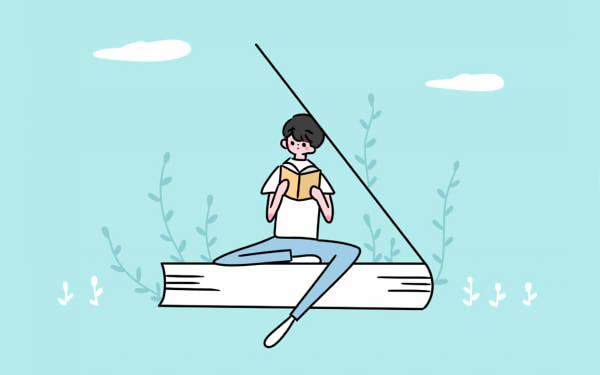
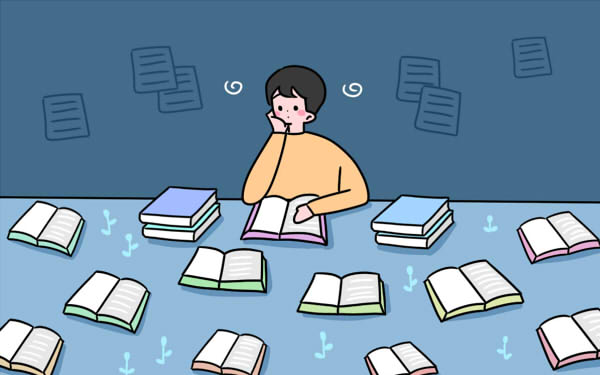

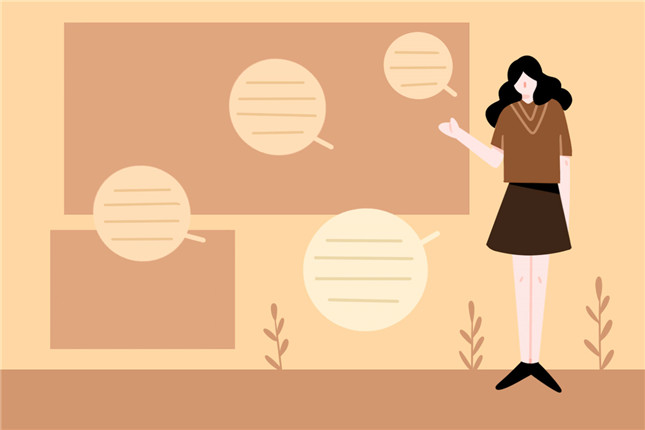
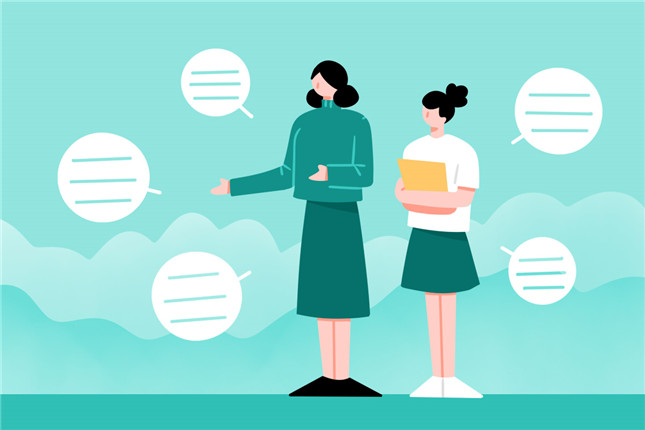
暂无评论内容